
ਕੁਝ ਦੁਰਲੱਭ ਮਾਮਲਿਆਂ ਵਿੱਚ, ਇੱਕ ਟੋਰੈਂਟ ਕਲਾਇੰਟ ਉਪਭੋਗਤਾ ਨੂੰ ਇੱਕ ਗਲਤੀ ਹੋ ਸਕਦੀ ਹੈ "ਡਿਸਕ ਤੇ ਲਿਖੋ. ਪਹੁੰਚ ਤੋਂ ਇਨਕਾਰ ਕੀਤਾ". ਇਹ ਸਮੱਸਿਆ ਉਦੋਂ ਵਾਪਰਦੀ ਹੈ ਜਦੋਂ ਟੋਰੈਂਟ ਪ੍ਰੋਗਰਾਮ ਹਾਰਡ ਡਰਾਈਵ ਤੇ ਫਾਈਲਾਂ ਡਾ downloadਨਲੋਡ ਕਰਨ ਦੀ ਕੋਸ਼ਿਸ਼ ਕਰਦਾ ਹੈ, ਪਰ ਕੁਝ ਰੁਕਾਵਟਾਂ ਦਾ ਸਾਹਮਣਾ ਕਰਦਾ ਹੈ. ਆਮ ਤੌਰ 'ਤੇ, ਇਸ ਅਸ਼ੁੱਧੀ ਦੇ ਨਾਲ, ਡਾਉਨਲੋਡ ਲਗਭਗ 1% - 2% ਤੇ ਰੁਕਦਾ ਹੈ. ਇਸ ਸਮੱਸਿਆ ਲਈ ਕਈ ਸੰਭਵ ਵਿਕਲਪ ਹਨ.
ਗਲਤੀ ਦੇ ਕਾਰਨ
ਗਲਤੀ ਦਾ ਸਾਰ ਇਹ ਹੈ ਕਿ ਡਿਸਕ ਤੇ ਡਾਟਾ ਲਿਖਣ ਵੇਲੇ ਟੋਰੈਂਟ ਕਲਾਇੰਟ ਨੂੰ ਪਹੁੰਚ ਤੋਂ ਇਨਕਾਰ ਕੀਤਾ ਜਾਂਦਾ ਹੈ. ਸ਼ਾਇਦ ਪ੍ਰੋਗਰਾਮ ਨੂੰ ਲਿਖਣ ਅਧਿਕਾਰ ਨਹੀਂ ਹਨ. ਪਰ ਇਸ ਕਾਰਨ ਤੋਂ ਇਲਾਵਾ, ਹੋਰ ਵੀ ਬਹੁਤ ਸਾਰੇ ਹਨ. ਇਹ ਲੇਖ ਸਮੱਸਿਆਵਾਂ ਦੇ ਸੰਭਾਵਤ ਅਤੇ ਆਮ ਸਰੋਤਾਂ ਅਤੇ ਉਨ੍ਹਾਂ ਦੇ ਹੱਲ ਦੀ ਸੂਚੀ ਦੇਵੇਗਾ.
ਜਿਵੇਂ ਕਿ ਪਹਿਲਾਂ ਦੱਸਿਆ ਗਿਆ ਹੈ, ਡਿਸਕ ਤੇ ਲਿਖੋ ਗਲਤੀ ਬਹੁਤ ਘੱਟ ਹੈ ਅਤੇ ਇਸ ਦੇ ਕਈ ਕਾਰਨ ਹਨ. ਇਸ ਨੂੰ ਠੀਕ ਕਰਨ ਵਿਚ ਤੁਹਾਨੂੰ ਕੁਝ ਮਿੰਟ ਲੱਗ ਜਾਣਗੇ.
ਕਾਰਨ 1: ਵਾਇਰਸ ਰੋਕਣਾ
ਵਾਇਰਸ ਸਾੱਫਟਵੇਅਰ ਜੋ ਤੁਹਾਡੇ ਕੰਪਿ computerਟਰ ਸਿਸਟਮ ਵਿੱਚ ਸੈਟਲ ਹੋ ਸਕਦੇ ਹਨ ਬਹੁਤ ਸਾਰੀਆਂ ਮੁਸ਼ਕਲਾਂ ਪੈਦਾ ਕਰ ਸਕਦੇ ਹਨ, ਜਿਸ ਵਿੱਚ ਡਿਸਕ ਤੇ ਲਿਖਣ ਲਈ ਟੋਰੈਂਟ ਕਲਾਇੰਟ ਦੀ ਪਹੁੰਚ ਸੀਮਤ ਕਰਨਾ ਸ਼ਾਮਲ ਹੈ. ਵਾਇਰਸ ਪ੍ਰੋਗਰਾਮਾਂ ਦਾ ਪਤਾ ਲਗਾਉਣ ਲਈ ਪੋਰਟੇਬਲ ਸਕੈਨਰਾਂ ਦੀ ਵਰਤੋਂ ਕਰਨ ਦੀ ਸਿਫਾਰਸ਼ ਕੀਤੀ ਜਾਂਦੀ ਹੈ, ਕਿਉਂਕਿ ਰਵਾਇਤੀ ਐਂਟੀਵਾਇਰਸ ਇਸ ਕੰਮ ਦਾ ਸਾਹਮਣਾ ਨਹੀਂ ਕਰ ਸਕਦਾ. ਆਖ਼ਰਕਾਰ, ਜੇ ਉਹ ਇਸ ਧਮਕੀ ਤੋਂ ਖੁੰਝ ਗਿਆ, ਤਾਂ ਫਿਰ ਇੱਕ ਮੌਕਾ ਹੈ ਕਿ ਉਸਨੂੰ ਇਹ ਬਿਲਕੁਲ ਨਹੀਂ ਮਿਲੇਗਾ. ਉਦਾਹਰਣ ਇੱਕ ਮੁਫਤ ਸਹੂਲਤ ਵਰਤੇਗੀ ਡਾਕਟਰ ਵੈੱਬ ਕਰੈਲਟ!. ਤੁਸੀਂ ਸਿਸਟਮ ਨੂੰ ਕਿਸੇ ਹੋਰ ਪ੍ਰੋਗਰਾਮ ਨਾਲ ਸਕੈਨ ਕਰ ਸਕਦੇ ਹੋ ਜੋ ਤੁਹਾਡੇ ਲਈ .ੁਕਵਾਂ ਹੈ.
- ਸਕੈਨਰ ਲਾਂਚ ਕਰੋ, ਡਾਕਟਰ ਵੈਬ ਅੰਕੜਿਆਂ ਵਿੱਚ ਹਿੱਸਾ ਲੈਣ ਲਈ ਸਹਿਮਤ ਹੋਵੋ. ਕਲਿਕ ਕਰਨ ਤੋਂ ਬਾਅਦ "ਤਸਦੀਕ ਸ਼ੁਰੂ ਕਰੋ".
- ਤਸਦੀਕ ਪ੍ਰਕਿਰਿਆ ਸ਼ੁਰੂ ਹੋ ਜਾਵੇਗੀ. ਇਹ ਕੁਝ ਮਿੰਟ ਰਹਿ ਸਕਦਾ ਹੈ.
- ਜਦੋਂ ਸਕੈਨਰ ਸਾਰੀਆਂ ਫਾਈਲਾਂ ਦੀ ਜਾਂਚ ਕਰਦਾ ਹੈ, ਤਾਂ ਤੁਹਾਨੂੰ ਧਮਕੀਆਂ ਦੀ ਮੌਜੂਦਗੀ ਜਾਂ ਮੌਜੂਦਗੀ ਬਾਰੇ ਇਕ ਰਿਪੋਰਟ ਪੇਸ਼ ਕੀਤੀ ਜਾਏਗੀ. ਜੇ ਕੋਈ ਖ਼ਤਰਾ ਹੈ, ਤਾਂ ਇਸਨੂੰ ਸਿਫਾਰਸ਼ ਕੀਤੇ ਸਾੱਫਟਵੇਅਰ ਵਿਧੀ ਨਾਲ ਠੀਕ ਕਰੋ.
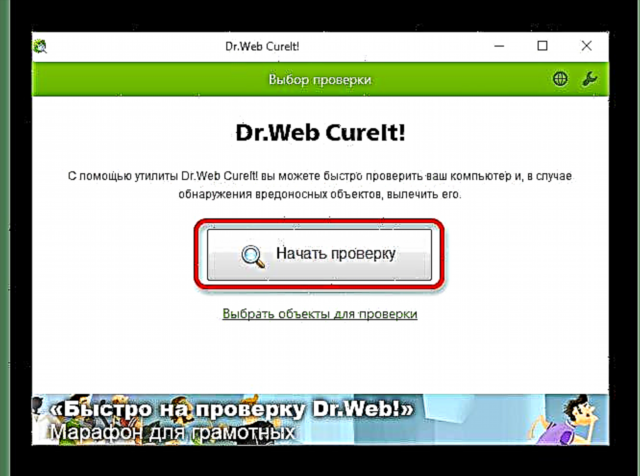

ਕਾਰਨ 2: ਲੋੜੀਂਦੀ ਖਾਲੀ ਡਿਸਕ ਥਾਂ ਨਹੀਂ ਹੈ
ਸ਼ਾਇਦ ਡਿਸਕ ਜਿਸ ਉੱਤੇ ਫਾਈਲਾਂ ਡਾ areਨਲੋਡ ਕੀਤੀਆਂ ਗਈਆਂ ਹਨ ਸਮਰੱਥਾ ਨਾਲ ਭਰੀ ਹੋਈ ਹੈ. ਕੁਝ ਜਗ੍ਹਾ ਖਾਲੀ ਕਰਨ ਲਈ, ਤੁਹਾਨੂੰ ਕੁਝ ਬੇਲੋੜੀਆਂ ਚੀਜ਼ਾਂ ਹਟਾਉਣੀਆਂ ਪੈਣਗੀਆਂ. ਜੇ ਤੁਹਾਡੇ ਕੋਲ ਮਿਟਾਉਣ ਲਈ ਕੁਝ ਵੀ ਨਹੀਂ ਹੈ, ਅਤੇ ਇੱਥੇ ਕਾਫ਼ੀ ਜਗ੍ਹਾ ਨਹੀਂ ਹੈ ਅਤੇ ਕਿਤੇ ਜਾਣ ਲਈ ਨਹੀਂ ਹੈ, ਤਾਂ ਤੁਹਾਨੂੰ ਕਲਾਉਡ ਸਟੋਰੇਜ ਸੇਵਾਵਾਂ ਦੀ ਵਰਤੋਂ ਕਰਨੀ ਚਾਹੀਦੀ ਹੈ ਜੋ ਗੀਗਾਬਾਈਟ ਦੀ ਜਗ੍ਹਾ ਮੁਫਤ ਪ੍ਰਦਾਨ ਕਰਦੇ ਹਨ. ਉਦਾਹਰਣ ਲਈ, ਫਿੱਟ ਗੂਗਲ ਡਰਾਈਵ, ਡਰਾਪਬਾਕਸ ਅਤੇ ਹੋਰ.
ਜੇ ਤੁਹਾਡੇ ਕੰਪਿ computerਟਰ ਵਿੱਚ ਕੋਈ ਗੜਬੜ ਹੈ ਅਤੇ ਤੁਹਾਨੂੰ ਯਕੀਨ ਨਹੀਂ ਹੈ ਕਿ ਡਿਸਕ ਤੇ ਕੋਈ ਡੁਪਲਿਕੇਟ ਫਾਈਲਾਂ ਨਹੀਂ ਹਨ, ਤਾਂ ਇੱਥੇ ਕੁਝ ਪ੍ਰੋਗਰਾਮ ਹਨ ਜੋ ਤੁਹਾਨੂੰ ਇਸ ਬਾਰੇ ਪਤਾ ਲਗਾਉਣ ਵਿੱਚ ਸਹਾਇਤਾ ਕਰਨਗੇ. ਉਦਾਹਰਣ ਲਈ, ਵਿਚ ਕਲੇਨਰ ਇੱਥੇ ਇੱਕ ਸਮਾਗਮ ਹੈ.
- ਕਲੇਕਨਰ ਵਿੱਚ, ਟੈਬ ਤੇ ਜਾਓ "ਸੇਵਾ"ਅਤੇ ਫਿਰ ਅੰਦਰ "ਨਕਲਾਂ ਦੀ ਭਾਲ ਕਰੋ". ਤੁਸੀਂ ਲੋੜੀਂਦੇ ਮਾਪਦੰਡਾਂ ਨੂੰ ਕਨਫ਼ੀਗਰ ਕਰ ਸਕਦੇ ਹੋ.
- ਜਦੋਂ ਜਰੂਰੀ ਚੈਕਮਾਰਕਸ ਤੇ ਕਲਿੱਕ ਕਰੋ ਲੱਭੋ.
- ਜਦੋਂ ਖੋਜ ਪ੍ਰਕਿਰਿਆ ਖਤਮ ਹੋ ਜਾਂਦੀ ਹੈ, ਪ੍ਰੋਗਰਾਮ ਤੁਹਾਨੂੰ ਇਸ ਬਾਰੇ ਸੂਚਿਤ ਕਰੇਗਾ. ਜੇ ਤੁਹਾਨੂੰ ਡੁਪਲਿਕੇਟ ਫਾਈਲ ਨੂੰ ਮਿਟਾਉਣ ਦੀ ਜ਼ਰੂਰਤ ਹੈ, ਤਾਂ ਬੱਸ ਇਸਦੇ ਅਗਲੇ ਬਾਕਸ ਨੂੰ ਚੈੱਕ ਕਰੋ ਅਤੇ ਕਲਿੱਕ ਕਰੋ ਚੁਣੇ ਨੂੰ ਮਿਟਾਓ.


ਕਾਰਨ 3: ਖਰਾਬ ਕਲਾਇੰਟ
ਸ਼ਾਇਦ ਟੋਰੈਂਟ ਪ੍ਰੋਗਰਾਮ ਗਲਤ .ੰਗ ਨਾਲ ਕੰਮ ਕਰਨਾ ਸ਼ੁਰੂ ਹੋਇਆ ਜਾਂ ਇਸ ਦੀਆਂ ਸੈਟਿੰਗਾਂ ਨੂੰ ਨੁਕਸਾਨ ਪਹੁੰਚਿਆ. ਪਹਿਲੇ ਕੇਸ ਵਿੱਚ, ਤੁਹਾਨੂੰ ਕਲਾਇੰਟ ਨੂੰ ਮੁੜ ਚਾਲੂ ਕਰਨ ਦੀ ਜ਼ਰੂਰਤ ਹੈ. ਜੇ ਤੁਹਾਨੂੰ ਸ਼ੱਕ ਹੈ ਕਿ ਸਮੱਸਿਆ ਪ੍ਰੋਗ੍ਰਾਮ ਦੇ ਖਰਾਬ ਹਿੱਸੇ ਵਿਚ ਹੈ, ਤਾਂ ਤੁਹਾਨੂੰ ਰਜਿਸਟਰੀ ਦੀ ਸਫਾਈ ਨਾਲ ਟੋਰੈਂਟ ਨੂੰ ਦੁਬਾਰਾ ਸਥਾਪਤ ਕਰਨ ਦੀ ਜ਼ਰੂਰਤ ਹੈ ਜਾਂ ਕਿਸੇ ਹੋਰ ਕਲਾਇੰਟ ਦੀ ਵਰਤੋਂ ਕਰਕੇ ਫਾਈਲਾਂ ਡਾ downloadਨਲੋਡ ਕਰਨ ਦੀ ਕੋਸ਼ਿਸ਼ ਕਰੋ.
ਡਿਸਕ ਤੇ ਲਿਖਣ ਦੀ ਸਮੱਸਿਆ ਨੂੰ ਹੱਲ ਕਰਨ ਲਈ, ਟੋਰੈਂਟ ਕਲਾਇੰਟ ਨੂੰ ਮੁੜ ਚਾਲੂ ਕਰਨ ਦੀ ਕੋਸ਼ਿਸ਼ ਕਰੋ.
- ਸੱਜੇ ਮਾ buttonਸ ਬਟਨ ਨਾਲ ਸੰਬੰਧਿਤ ਟਰੇ ਆਈਕਾਨ ਤੇ ਕਲਿਕ ਕਰਕੇ ਅਤੇ ਚੁਣ ਕੇ ਟੋਰਨਟ ਤੋਂ ਪੂਰੀ ਤਰ੍ਹਾਂ ਬਾਹਰ ਜਾਓ "ਬੰਦ ਕਰੋ" (ਇੱਕ ਉਦਾਹਰਣ ਵਿੱਚ ਦਿਖਾਇਆ ਗਿਆ ਹੈ ਬਿਟੋਰੈਂਟ, ਪਰ ਲਗਭਗ ਸਾਰੇ ਗਾਹਕਾਂ ਵਿੱਚ ਸਭ ਕੁਝ ਇਕੋ ਜਿਹਾ ਹੁੰਦਾ ਹੈ).
- ਹੁਣ ਗਾਹਕ ਦੇ ਸ਼ਾਰਟਕੱਟ ਤੇ ਸੱਜਾ ਕਲਿਕ ਕਰੋ ਅਤੇ ਚੁਣੋ "ਗੁਣ".
- ਵਿੰਡੋ ਵਿੱਚ, ਟੈਬ ਦੀ ਚੋਣ ਕਰੋ "ਅਨੁਕੂਲਤਾ" ਅਤੇ ਬਾਕਸ ਨੂੰ ਚੈੱਕ ਕਰੋ "ਇਸ ਪ੍ਰੋਗਰਾਮ ਨੂੰ ਪ੍ਰਬੰਧਕ ਵਜੋਂ ਚਲਾਓ". ਤਬਦੀਲੀਆਂ ਲਾਗੂ ਕਰੋ.



ਜੇ ਤੁਹਾਡੇ ਕੋਲ ਵਿੰਡੋਜ਼ 10 ਹੈ, ਤਾਂ ਇਹ ਵਿੰਡੋਜ਼ ਐਕਸਪੀ ਨਾਲ ਅਨੁਕੂਲਤਾ modeੰਗ ਸੈਟ ਕਰਨ ਲਈ ਮਾਇਨੇ ਰੱਖਦਾ ਹੈ.
ਟੈਬ ਵਿੱਚ "ਅਨੁਕੂਲਤਾ" ਬਾਕਸ ਦੇ ਉਲਟ ਚੈੱਕ ਕਰੋ "ਪ੍ਰੋਗਰਾਮ ਨੂੰ ਅਨੁਕੂਲਤਾ modeੰਗ ਨਾਲ ਚਲਾਓ" ਅਤੇ ਹੇਠਲੀ ਸੂਚੀ ਵਿੱਚ "ਵਿੰਡੋਜ਼ ਐਕਸਪੀ (ਸਰਵਿਸ ਪੈਕ 3)".
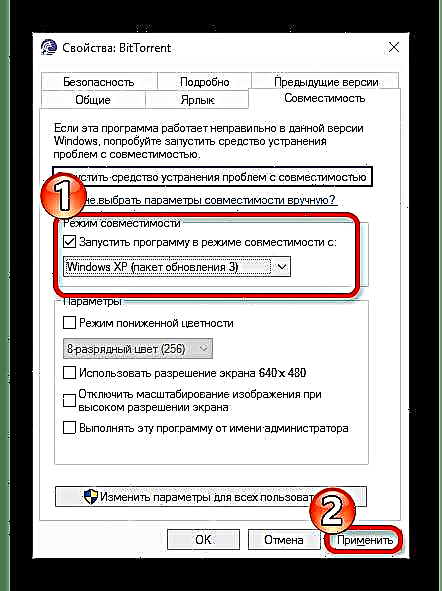
ਕਾਰਨ 4: ਫਾਈਲ ਸੇਵ ਮਾਰਗ ਸਿਰਿਲਿਕ ਵਿੱਚ ਲਿਖਿਆ ਗਿਆ ਹੈ
ਇਹ ਕਾਰਨ ਬਹੁਤ ਘੱਟ ਹੈ, ਪਰ ਬਿਲਕੁਲ ਅਸਲ ਹੈ. ਜੇ ਤੁਸੀਂ ਡਾਉਨਲੋਡ ਮਾਰਗ ਦਾ ਨਾਮ ਬਦਲਣ ਜਾ ਰਹੇ ਹੋ, ਤਾਂ ਤੁਹਾਨੂੰ ਟੋਰੈਂਟ ਸੈਟਿੰਗਾਂ ਵਿੱਚ ਇਸ ਮਾਰਗ ਨੂੰ ਨਿਰਧਾਰਤ ਕਰਨ ਦੀ ਜ਼ਰੂਰਤ ਹੈ.
- ਵਿਚ ਕਲਾਇੰਟ ਤੇ ਜਾਓ "ਸੈਟਿੰਗਜ਼" - "ਪ੍ਰੋਗਰਾਮ ਸੈਟਿੰਗਜ਼" ਜਾਂ ਸੰਜੋਗ ਦੀ ਵਰਤੋਂ ਕਰੋ Ctrl + ਪੀ.
- ਟੈਬ ਵਿੱਚ ਫੋਲਡਰ ਚੈੱਕਮਾਰਕ "ਅਪਲੋਡ ਕੀਤੀਆਂ ਫਾਈਲਾਂ ਨੂੰ ਇਸ ਵਿੱਚ ਭੇਜੋ".
- ਤਿੰਨ ਬਿੰਦੀਆਂ ਵਾਲੇ ਬਟਨ ਤੇ ਕਲਿਕ ਕਰਕੇ, ਲਾਤੀਨੀ ਅੱਖਰਾਂ ਵਾਲੇ ਫੋਲਡਰ ਦੀ ਚੋਣ ਕਰੋ (ਇਹ ਸੁਨਿਸ਼ਚਿਤ ਕਰੋ ਕਿ ਫੋਲਡਰ ਦੇ ਰਸਤੇ ਤੇ ਸਿਰਿਲਿਕ ਨਹੀਂ ਹੈ).
- ਤਬਦੀਲੀਆਂ ਲਾਗੂ ਕਰੋ.

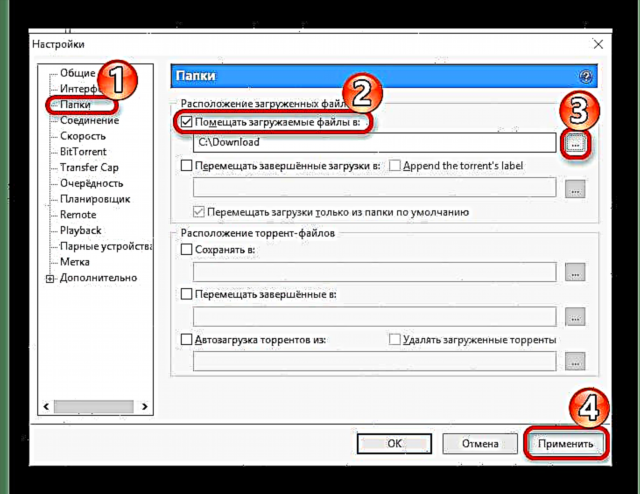
ਜੇ ਤੁਹਾਡੇ ਕੋਲ ਅਧੂਰਾ ਡਾ downloadਨਲੋਡ ਹੈ, ਤਾਂ ਇਸ ਤੇ ਸੱਜਾ ਕਲਿਕ ਕਰੋ ਅਤੇ ਉੱਪਰ ਹੋਵਰ ਕਰੋ "ਐਡਵਾਂਸਡ" - "ਇਸ ਤੇ ਅਪਲੋਡ ਕਰੋ" ਉਚਿਤ ਫੋਲਡਰ ਦੀ ਚੋਣ ਕਰਕੇ. ਇਹ ਹਰੇਕ ਅੰਡਰਲੋਡ ਕੀਤੀ ਫਾਈਲ ਲਈ ਹੋਣਾ ਲਾਜ਼ਮੀ ਹੈ.
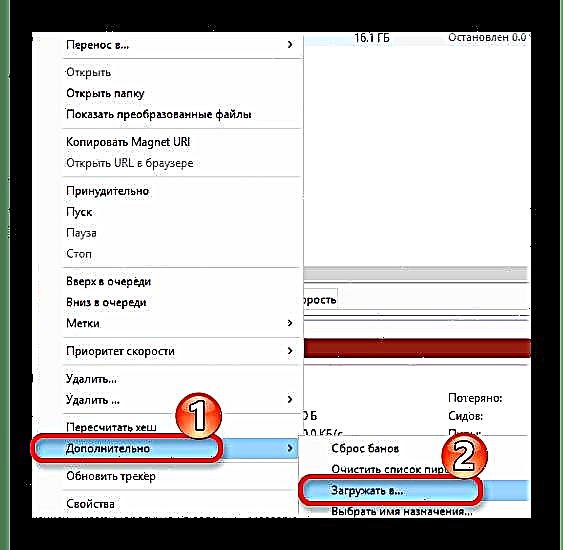
ਹੋਰ ਕਾਰਨ
- ਥੋੜੇ ਸਮੇਂ ਲਈ ਅਸਫਲ ਹੋਣ ਕਾਰਨ ਡਿਸਕ ਲਿਖਣ ਵਿੱਚ ਗਲਤੀ ਹੋ ਸਕਦੀ ਹੈ. ਇਸ ਸਥਿਤੀ ਵਿੱਚ, ਕੰਪਿ restਟਰ ਨੂੰ ਮੁੜ ਚਾਲੂ ਕਰੋ;
- ਇੱਕ ਐਂਟੀ-ਵਾਇਰਸ ਪ੍ਰੋਗਰਾਮ ਇੱਕ ਟੋਰੈਂਟ ਕਲਾਇੰਟ ਨੂੰ ਬਲੌਕ ਕਰ ਸਕਦਾ ਹੈ ਜਾਂ ਸਿਰਫ ਇੱਕ ਅੰਡਰਲੋਡ ਫਾਇਲ ਨੂੰ ਸਕੈਨ ਕਰ ਸਕਦਾ ਹੈ. ਆਮ ਡਾਉਨਲੋਡ ਲਈ ਕੁਝ ਸਮੇਂ ਲਈ ਸੁਰੱਖਿਆ ਨੂੰ ਅਯੋਗ ਕਰੋ;
- ਜੇ ਇੱਕ ਆਬਜੈਕਟ ਗਲਤੀ ਨਾਲ ਲੋਡ ਹੋ ਰਿਹਾ ਹੈ, ਅਤੇ ਬਾਕੀ ਸਧਾਰਣ ਹੈ, ਤਾਂ ਇਸਦਾ ਕਾਰਨ ਝੂਠੇ ਤਰੀਕੇ ਨਾਲ ਡਾedਨਲੋਡ ਕੀਤੀ ਟੋਰੈਂਟ ਫਾਈਲ ਵਿੱਚ ਹੈ. ਡਾਉਨਲੋਡ ਕੀਤੇ ਟੁਕੜਿਆਂ ਨੂੰ ਪੂਰੀ ਤਰ੍ਹਾਂ ਹਟਾਉਣ ਅਤੇ ਦੁਬਾਰਾ ਡਾਉਨਲੋਡ ਕਰਨ ਦੀ ਕੋਸ਼ਿਸ਼ ਕਰੋ. ਜੇ ਇਹ ਵਿਕਲਪ ਸਹਾਇਤਾ ਨਹੀਂ ਕਰਦਾ, ਤਾਂ ਤੁਹਾਨੂੰ ਇਕ ਹੋਰ ਵੰਡ ਲੱਭਣੀ ਚਾਹੀਦੀ ਹੈ.
ਅਸਲ ਵਿੱਚ, "ਡਿਸਕ ਤੇ ਲਿਖੋ ਪਹੁੰਚ ਤੋਂ ਇਨਕਾਰ" ਗਲਤੀ ਨੂੰ ਠੀਕ ਕਰਨ ਲਈ, ਉਹ ਕਲਾਇੰਟ ਨੂੰ ਪ੍ਰਸ਼ਾਸਕ ਦੇ ਤੌਰ ਤੇ ਅਰੰਭ ਕਰਨ ਲਈ ਜਾਂ ਫਾਇਲਾਂ ਲਈ ਡਾਇਰੈਕਟਰੀ (ਫੋਲਡਰ) ਨੂੰ ਬਦਲਣ ਲਈ ਵਰਤਦੇ ਹਨ. ਪਰ ਹੋਰ methodsੰਗਾਂ ਵਿਚ ਵੀ ਜੀਣ ਦਾ ਅਧਿਕਾਰ ਹੈ, ਕਿਉਂਕਿ ਸਮੱਸਿਆ ਹਮੇਸ਼ਾਂ ਸਿਰਫ ਦੋ ਕਾਰਨਾਂ ਤੱਕ ਸੀਮਿਤ ਨਹੀਂ ਹੋ ਸਕਦੀ.











